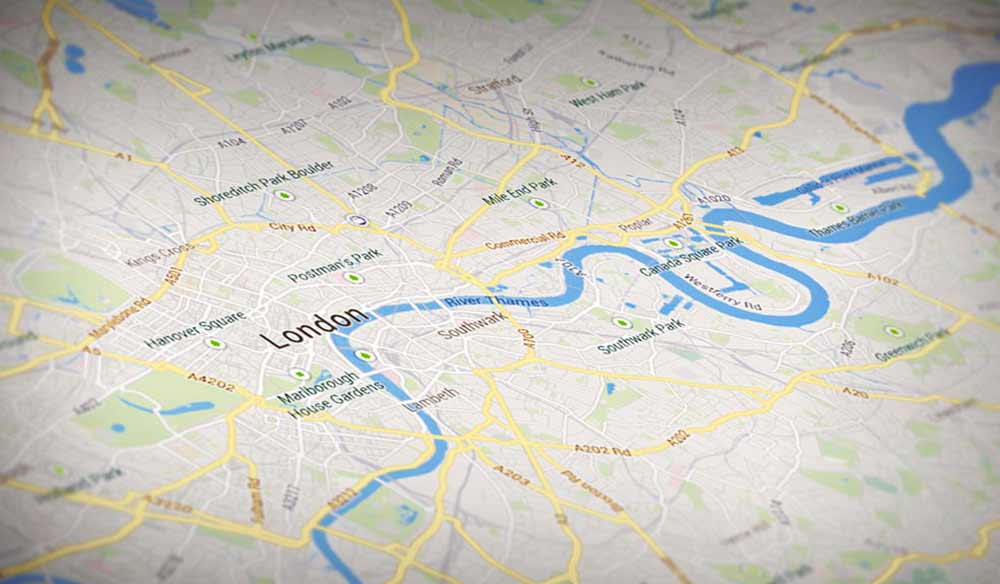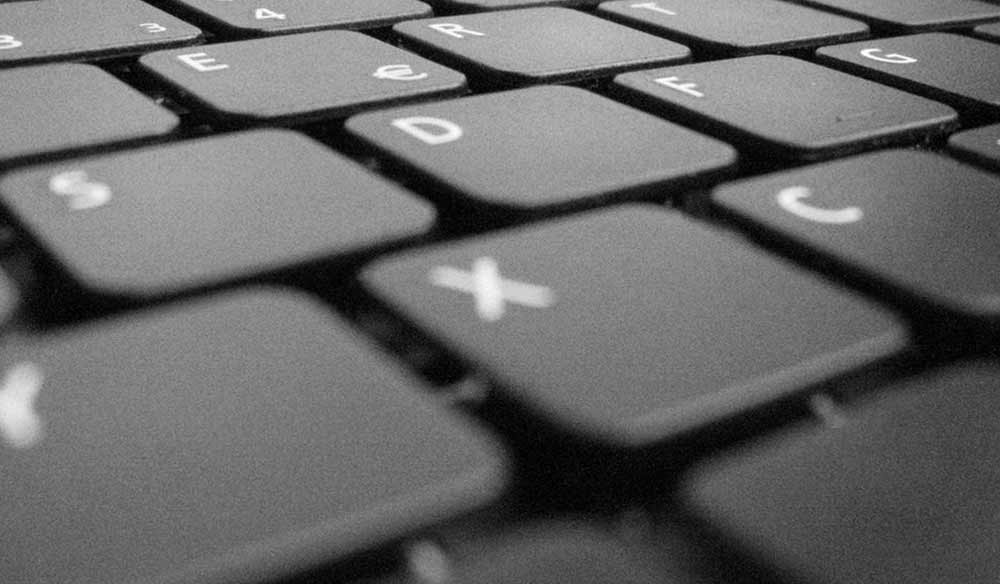WebSite yöneticilerinin kesinlikle bilmesi gereken bir konu. Bigdump yani büyük veritabanlarını PhpMyadmin’e yüklemek.
BigDump Scripti kullanımı detaylı anlatımı ve Videosu ile hiç bir problem yaşamayacaksınız 🙂

Bigdump kullanımı
Uzun zamandır bununla ilgili bir yazı yazmak istiyordum bugüne nasipmiş 🙂 Şimdi arkadaşlar bu bigdump şu işe yarıyor. Çok büyük veritabanlarınızı cPanelden veya Plesk panel üzerinden upload ederek yükleyemiyorsunuz. Yaşayanlar bilir ancak yaşamayanlar için anlatiyim büyük SQL upload etmeye kalkarsanız eğer sunucunuz kapanabilir. Bu yüzden bigdump kullanıyoruz.
Bigdump indir: BigDump ver. 0.34b (beta)
Şimdi diyelimki elimizde büyük bir veritabanı mevcut bunu yüklemek istiyoruz.
Öncelikle SQL yani veritabanımızı kuracağımız sitenin FTP ana dizinine yükleyin. “public_html, httpdocs, www” Bunlardan birisi mutlaka ana sayfanızdır.
SQL’i sunucuya yükledikten sonra panelden yeni bir veritabanı oluşturuyoruz.
cPanel veritabanı oluşturma – Plesk panel veritabanı oluşturma
Oluşturduğumuz sıfır veritabanı bilgilerini bir yere kaydediyor ve devam ediyoruz.
BigDump’u indirip klasöre çıkartın ve içerisindeki bigdump.php dosyasını Notepad++ ile açın.
40, 41, 42 ve 43. satırlardaki şu koda bakalım.
$db_server = 'localhost'; $db_name = 'veritabani'; $db_username = 'veritabani-adi'; $db_password = '123456';
Üst kısımdaki tırnaklar arasındaki veritabanı bilgileri yerine yeni oluşturduğumuz veritabanı bilgilerini giriyoruz.
49.satıra geçiyoruz.
$filename = 'wp.sql';
Sizde site.sql yazabilir problem yok satır 49’daki kod’da “wp.sql” yerine FTP ana dizine yüklediğimiz veritabanı ismini giriyoruz. Örneğin FTP ana dizinde “eto.sql” dosyası varsa “wp.sql” yerine “eto.sql” yapıp kaydediyoruz.
Herşey buraya kadar Start düğmesine basın gerisini ona bırakın 🙂
BigDump kullanımı videosu
Bu video uzun zamandır bilgisayarımda duruyor kendim çekmek istemedim bu video gayet güzel…
[flv]http://www.swfcabin.com/swf-files/1321819874.swf[/flv]